
КАТЕГОРИИ:
Архитектура-(3434)Астрономия-(809)Биология-(7483)Биотехнологии-(1457)Военное дело-(14632)Высокие технологии-(1363)География-(913)Геология-(1438)Государство-(451)Демография-(1065)Дом-(47672)Журналистика и СМИ-(912)Изобретательство-(14524)Иностранные языки-(4268)Информатика-(17799)Искусство-(1338)История-(13644)Компьютеры-(11121)Косметика-(55)Кулинария-(373)Культура-(8427)Лингвистика-(374)Литература-(1642)Маркетинг-(23702)Математика-(16968)Машиностроение-(1700)Медицина-(12668)Менеджмент-(24684)Механика-(15423)Науковедение-(506)Образование-(11852)Охрана труда-(3308)Педагогика-(5571)Полиграфия-(1312)Политика-(7869)Право-(5454)Приборостроение-(1369)Программирование-(2801)Производство-(97182)Промышленность-(8706)Психология-(18388)Религия-(3217)Связь-(10668)Сельское хозяйство-(299)Социология-(6455)Спорт-(42831)Строительство-(4793)Торговля-(5050)Транспорт-(2929)Туризм-(1568)Физика-(3942)Философия-(17015)Финансы-(26596)Химия-(22929)Экология-(12095)Экономика-(9961)Электроника-(8441)Электротехника-(4623)Энергетика-(12629)Юриспруденция-(1492)Ядерная техника-(1748)
Internal Pilot View - был включен
|
|
|
|
2. Use mouse in spot view – был включен
3. Gradual transition – был выключен (FS 2004 menu – View – View options).
Подсказка:после отключения функции Gradual transition (плавный переход), перезапустите FS, после перезапуска симулятор загрузится с уже отключенной опцией.
Если опция “Use mouse in spot view” отключена в модуле АК, то будет активен дефолтный Spot plane view вид симулятора.
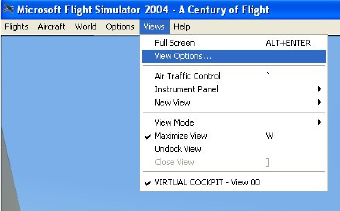
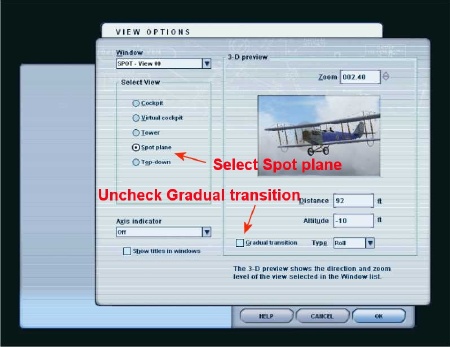
Пример:
Панорамирование легкое и точное: зажав и удерживая центральную кнопку мыши или колесо, перемещайтесь вокруг самолета.



Вращайте колесо мыши, чтобы изменять масштаб изображения (для этого не нужно его нажимать и удерживать).

“ Эффект тряски” камеры: в виде на самолет с фиксированной точки есть это эффект. Оптимальные настройки для этого от 0.25 до 0.40 (меню установок). Для отмены эффекта просто обнулите параметры.
4. VIRTUAL COCKPIT AND PILOT VIEWS – вид в виртуальной кабины и виртуальный пилот.
Рекомендуется использование мышки с тремя кнопками или колесиком.
Примечание: нажатие F12 позволит Вам осматриваться без нажатия колеса мыши. Повторное нажатие F12 отключит эту функцию.
A. Internal Pilot View (virtual cockpit) – виртуальная кабина.
· В модуле АК выбрать ‘‘Internal Pilot View’’
В виртуальной кабине Вы можете двигаться и смотреть в любом направлении. Просто нажмите и удерживайте колесо (или центральную кнопку) мыши и, вращая мышку, Вы можете смотреть влево, вправо, вверх или вниз. Вращая колесом мышки, Вы можете изменить масштаб изображения. На месте пилота Вы можете подвинуться вперёд, назад, выше или ниже, левее или правее, даже переместиться на место второго пилота или походить по виртуальному пассажирскому салону (если таковой имеется в модели) используя цифровые кнопки (4, 6, 2, 8, 7, 9), NumLock должен быть включен.
Окружающие звуки: звуки (шумы кабины, шаги, звук тряски на ВПП) могут быть включены/выключены в меню установок модуля. Звук тряски на ВПП появляется при превышении скорости в 10 узлов, также появится эффект тряски головы. Данные, при которых эти эффекты начнут появляться или исчезать, можно менять в меню установок.
Пример:


Нажав и удерживая колесо (или центральную кнопку) мыши, вращайте мышку для осмотра виртуальной кабины.
Подсказка: регулируйте высоту места с помощью CTRL+HOME или CTRL+END.
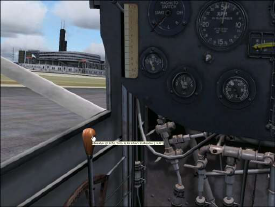
Благодаря интерактивным виртуальным кабинам FS2004, в которых можно легко перемещаться, еще больше погружаешься в атмосферу полета.

Вращение колеса мышки (для этого не нужно его нажимать и удерживать) позволяет Вам изменять масштаб изображения в ВК.
Предостережение: Если указатель мышки на какой-либо кнопке или рычаге изменился на указатель руки, а Вы в этот момент, желая изменить масштаб изображения, повернете колесо, то Вы что-то можете включить или отключить и изменить режим полета.
Пройдите в виртуальный салон самолета, используя цифровые кнопки. Осмотритесь с помощью мышки, изменяйте масштаб на свое усмотрение.


Вы можете сидеть как настоящий пассажир и рассматривать пейзаж или любоваться видом на крыло.
Примечание: Вы можете прогуляться по виртуальной каюте Боинга 747-го (например, Боинг- 747- Ready for Pushback). Чтобы посетить нижнюю палубу - нажмите CTRL+END, возвратиться к верхней палубе - CTRL+HOME.
Сохранение/Загрузка заданных видов
Находясь в ВК, или виртуальном салоне самолета, сначала настройте свой вид и затем нажмите CTRL + ALT + число между 0 и 9 (не на цифровой клавиатуре). Теперь, находясь в ВК или виртуальном салоне и нажав CTRL + n, (например. CTRL + 1), Вы включите сохраненный вид. Любой сохраненный вид может быть отредактирован тем же самым методом. Таким методом Вы можете сохранить до десяти видов. При сохранении видов через опцию модуля Save view config, Вы можете сохранить любое количество видов, так как при этом вид сохраняется в виде *acv файла, а их количество не ограничено.
Вы можете выбрать плавный переход между видами (выберите или отмените эту функцию в меню установки).
Пример:

Установите вид, затем нажми CTRL + ALT и число между 0 и 9, чтобы сохранить
заданный вид. Пример: нажми CTRL + ALT + 3. Заданный вид теперь сохранен. Теперь Вы
можете загрузить этот вид в любое время, нажимая CTRL + 3.
Мы установили (по умолчанию) основные наборы видов для самолетов. Эти виды – наше предпочтение и могут быть отредактированы по желанию пользователя.
Инерция головы, тряска на земле и вибрация.
• В меню установок АК Вы можете выставить коэффициент чувствительности движения головы по инерции в зависимости от перегрузок -Head latency rate (0-2). Мы смоделировали это движение головы, которое зависит от движения самолета (немного придает реальности полету). Проверьте этот эффект при полете в бурю или исполняя высший пилотаж на дефолтном Extra 300S или Marchetti SF260.
• В меню установок АК Вы можете выставить коэффициент эффекта тряски на земле, Ground and overspeed turbulence rate (0-2),который появляется при движении по взлетно-посадочной полосе при скорости более 10 узлов.
• В меню установок АК Вы можете выставить коэффициент эффекта вибрации, Buffeting rate (0-2), который появляется при выходе на критические углы атаки, или при попадании самолета в спутную струю воздуха от впереди идущего самолета. При активации этого эффекта модуль будет также проигрывать звук напряжения конструкции (скрип, или треск при критических нагрузках).
Рекомендуемые параметры настройки для этих эффектов от 0.60 до 1.0 (а там, смотрите, кому как нравиться). Эти параметры выставляются в меню установок. Чтобы активировать любой из этих эффектов, нужно поставить галочку в окошке (On) напротив соответствующего эффекта.
B. External Pilot View – наружные виды.
- В модуле АК выбрать "External Pilot view" или нажать клавишу Х.
Вы теперь вне самолета. Вы можете двигаться влево, вправо, прогуляться вокруг самолета используя цифровые клавиши и мышку. Во время ходьбы имитируются колебания головы, звуки шагов, завывание ветра. Вы можете даже присесть, делая предполетный осмотр.
Пример:

Для начала вы должны находиться в ВК.
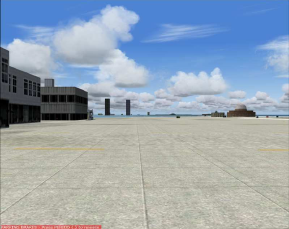
В модуле АК выберите "External Pilot view” или нажмите клавишу X. Теперь Вы снаружи самолета. Не волнуйтесь, если Вы его не видите перед собой.

Развернитесь направо используя цифру 9 на цифровой клавиатуре справа (NumLock должен быть включен). Или зажмите колесо мыши и поверните мышкой. Нажмите цифру 8 для движения вперед.
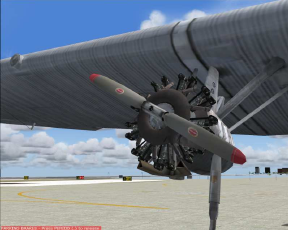
Немного пройдите и остановитесь. Колесом мыши можете изменять масштаб изображения.
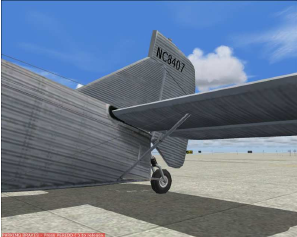
Походите вокруг самолета и выполните виртуальный предполетный осмотр. Вы можете вблизи
осмотреть детали механизмов. Рост виртуального пилота, стоя, составляет приблизительно 5.85 футов и 2.85 фута в приседе. В меню установок Вы можете изменить скорость ходьбы (в метрах в секунду) от 0.0 до бесконечности.

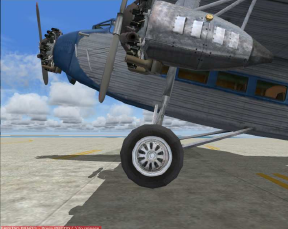
Вы можете присесть (клавиша 0). Эта функция полезная для осмотра деталей.
Бег.
Клавиша Shift в сочетании с цифровыми клавишами 8, 2, 6, или 4 позволит Вам бежать вместо прогулки. Сначала нажмите цифровую клавишу для начала движения (NumLock должен быть включен), а потом уже Shift. Скорость бега может быть изменена (метры в секунду) в соответствующей области меню установок. Чтобы прекратить бежать, Вы должны сначала отпустить клавишу SHIFT, а потом клавишу цифровой клавиатуры.
Предупреждение:

Этот скриншот показывает, что будет, если Вы, находясь в режиме "external pilot view", переключитесь клавишей S на другой вид, например в 2Д кабину. Чтобы такого не было, нужно сначала вернуться в ВК, а потом переключаться на другие виды.
Примечание относительно окружающих звуков:
ВСЕ окружающие звуки (ветер, шаги, тряска) могут быть включены/отключены в модуле АК - Sound on.
Звук ветра будет проигрываться, если дует, по крайней мере, со скоростью 4 узла. Окружающие
звуки усиливаются при увеличении скорости ветра.
- Могут появляться некоторые нежелательные эффекты с External Pilot View (Вид снаружи): не корректное отображение ландшафта, исчезновение некоторых участков или объектов сценария, "плавание" пейзажа. Если небо сильно облачно, камера обновляется очень медленно - каждые 30 секунд. Это происходит (вероятно) из-за FS2004 weather.dll. Явление не наблюдается, если нет никаких облаков в небе.


В этом примере, поскольку Вы изменяете высоту клавишами (CTRL- HOME или CTRL – END), самолет может исчезать в земле. Плитки взлетно-посадочной полосы также могут исчезать.
- При использовании External Pilot View (внешнего вида) в Южном полушарии, то есть в Австралии или Южной Африке, система координат, которую мы используем, не совсем корректно работает. Ближе к Южному полюсу движения камеры вперед/назад, влево/вправо могут быть инвертированы или отображаться рывками.
|
|
|
|
|
Дата добавления: 2014-12-23; Просмотров: 883; Нарушение авторских прав?; Мы поможем в написании вашей работы!